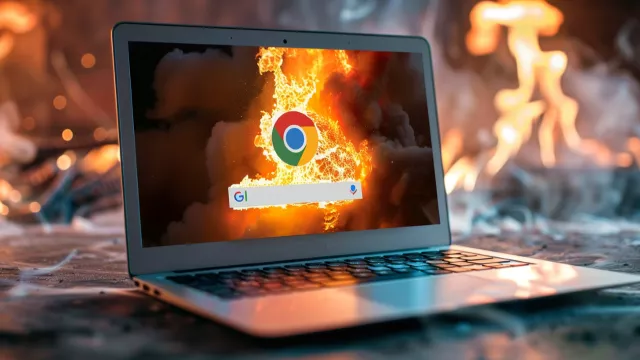Mnoho uživatelů s touto vlastností svého smartphonu může mít problém: připojí se se svým telefonem k místní Wi-Fi, ale rychlost stahování je velmi nízká. Většina z nás by zpomalené reakce při online činnostech přisuzovala pomalému internetu, ale ono to může být v něčem úplně jiném. Existuje jednoduchý trik, který by vám s tím mohl snadno pomoci a usnadnit surfování po internetu prostřednictvím mobilu rychleji.
Postup je následující. Nejprve si na smartphonu otevřete aplikaci pro telefonování. Místo telefonního čísla zadejte kód *#2663#. Měla by se vám objevit obrazovka s informacemi, na které uvidíte i aktuální verzi firmwaru svého mobilního telefonu. Pokud ne – a na některých typech smartphonů se to může stát – po vložení kódu ještě budete muset klepnout na tlačítko pro volání.
Ve spodní části obrazovky byste ještě měli vidět položku "Refresh Wi-Fi version", obnovení verze pro Wi-Fi. Pokud na ni klepnete, smartphone se poté restartuje. Pokud dojde k úspěšné instalaci nejnovějších ovladačů Wi-Fi na vaše zařízení, rychlost by se měla znatelně zlepšit.
Tajný kód pro Android může pomoci i v případech problémů s ovládáním dotykové obrazovky
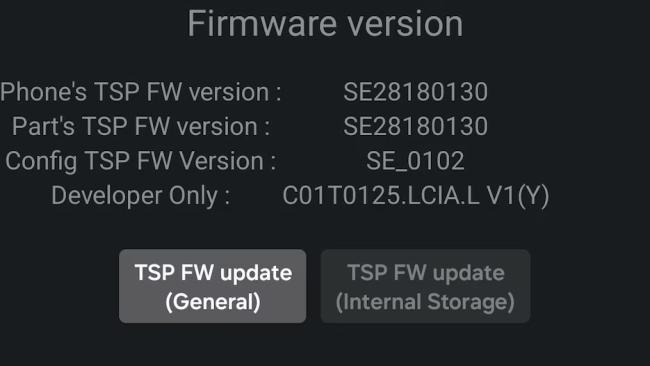
Stejný kód vám pomůže i v případech, kdy se potýkáte s problémy, souvisejícími se správnou funkcí dotykové obrazovky. Pokud se vám po zadání řetězce *#2663# správně zobrazí informace o firmwaru, měli byste hned pod výpisem jeho verze vidět položku "TSP FW update (general)".
Pokud na ni klepnete, spustí se aktualizace firmwaru. Je ale důležité, abyste měli před zahájením tohoto procesu dostatečně nabitý akumulátor, případně smartphone měli připojený na nabíječce.
Po dokončení aktualizace přejděte v Nastavení do části Obecné, a dále zvolte Jazyk a vstup (Language and Input). Zde najdete položku Rychlost ukazatele/kurzoru (Pointer speed).
V tomto případě je nejlepší volbou střední rychlost. Po jejím nastavení by dotyková obrazovka měla opět reagovat tak, jak jak jste byli dříve zvyklí.
Zdroj: Netzwelt